Power BI-tillegg for PowerPoint – administrasjonsinformasjon
Power BI-tillegget for PowerPoint gjør det mulig for brukere å legge til direkte, interaktive data fra Power BI til PowerPoint-presentasjoner. Brukere kan for øyeblikket legge til individuelle rapportsider og individuelle visualobjekter. Når en rapportside legges til, henter ikke tillegget inn navigasjonsruten til venstre, men eventuelle sidenavigasjonsvisualobjekter på selve rapportsiden vil fungere normalt som de gjør i Power Bi-tjeneste.
Krav
Hvis du vil bruke Power BI-tillegget for PowerPoint, må brukerne enten ha tilgang til Office-tilleggslageret, eller tillegget må gjøres tilgjengelig for dem som et administrert administratortillegg.
I nasjonale/regionale skyer må tillegget distribueres som et administrert administratortillegg, siden Office-tilleggslageret ikke er tilgjengelig fra nasjonale/regionale skyer. Hvis du vil ha mer informasjon, kan du se Distribuere tillegget i nasjonale/regionale skyer.
Lisensiering
Hvis du vil kunne vise live Power BI-data i PowerPoint, må brukerne ha en aktiv Power BI-konto og en Fabric Free-lisens og tilgang til dataene. Hvis Power BI-rapporten ikke er plassert i en Premium-kapasitet eller Fabric F64 eller større kapasitet, er det nødvendig med en Power BI Pro-lisens.
Hvis autolisensiering for Power BI er aktivert, registreres brukere uten en Power BI-konto automatisk når de åpner en presentasjon som inneholder en live Power BI-rapportside eller et visualobjekt. Dette kan påvirke tildelingen og tilgjengeligheten av lisenser i organisasjonen. Hvis du vil ha mer informasjon, kan du se Power BI-lisenstilordning.
Hvis autolisensiering ikke er aktivert, blir brukere uten Power BI-kontoer bedt om å registrere seg.
Power BI-inngangspunkter
Som standard inneholder Power Bi-tjeneste inngangspunkter som gjør det mulig for brukere å sette inn tillegget i nye PowerPoint-presentasjoner direkte fra Power BI. Power BI-administratorer kan deaktivere denne funksjonaliteten ved å deaktivere innstillingen Aktiver Power BI-tillegg for PowerPoint-leier . Se Aktivere Power BI-tillegg for PowerPoint for detaljer.
Merk
Deaktivering av denne funksjonaliteten i Power BI hindrer ikke personer i å legge til power bi-rapportsider og -visualobjekter i PowerPoint-lysbilder fra PowerPoint. Hvis du vil blokkere å legge til direkte Power BI-rapportsider og visualobjekter i PowerPoint-lysbilder ved hjelp av tillegget, må funksjonaliteten deaktiveres i både Power BI og PowerPoint.
Power BI-inngangspunkter for tillegget er ikke tilgjengelige i nasjonale/regionale, statlige og luftgappede skyer. Se Microsoft Office-dokumentasjonen for informasjon om tilgjengeligheten av tillegget i PowerPoint i disse skyene.
Power BI-tilleggsknappen i PowerPoint Sett inn-båndet
Hvis organisasjonen har et Microsoft 365 Office-abonnement, vises en knapp for tillegget på PowerPoint-båndet.
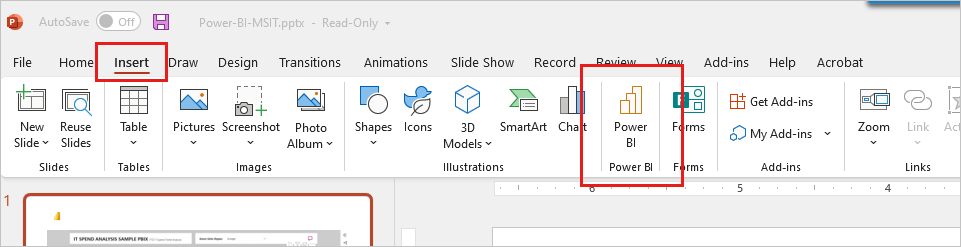
Knappen er en snarvei til tilleggstilbudet i Office-tilleggslageret. Selve knappen gir ikke tilgang til butikken. Hvis brukeren ikke har tilgang til butikken, fungerer ikke knappen.
Merk
Utrullingen av Power BI-tillegget for PowerPoint avhenger av oppdateringsfrekvensen for organisasjonens Microsoft 365-abonnement. Tillegget kan derfor ikke umiddelbart være tilgjengelig i organisasjonen. Bruk den nyeste versjonen av Microsoft 365 for å sikre tilgjengeligheten til tillegget.
Distribuere tillegget i nasjonale/regionale skyer
I nasjonale/regionale skyer støttes tillegget bare som et administratoradministrert tillegg. Hvis du er en Power BI-administrator i en leier i en nasjonal/regional sky, må du laste ned tillegget fra Power BI i den nasjonale/regionale skyen og distribuere det ved hjelp av sentralisert distribusjon. Tillegget som er tilgjengelig fra den offentlige skyen, fungerer ikke i nasjonale/regionale skyer. Brukere i nasjonale/regionale skyer må bruke tillegget du har distribuert.
Slik laster du ned og distribuerer tillegget:
Logg på Power Bi-tjeneste med en administratorkonto.
Velg Nedlasting-ikonet, og velg Power BI for PowerPoint for å laste ned tillegget. Du har bare dette alternativet hvis leieren er i en nasjonal/regional sky.
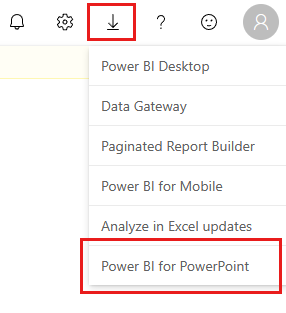
Distribuer tillegget i henhold til instruksjonene under Distribuer tillegg i Administrasjonssenter for Microsoft 365.
Hvis du vil ha et sammendrag av hvordan tillegget varierer når det distribueres i en nasjonal/regional sky fra når det distribueres i en offentlig sky, kan du se Power BI-tillegget for PowerPoint i nasjonale/regionale skyer.
Relatert innhold
- Om historiefortelling med Power BI i PowerPoint
- Power BI-tillegget for PowerPoint i nasjonale/regionale skyer
- Legge til live Power BI-data i PowerPoint
- Vise og presentere live Power BI-data i PowerPoint
- Feilsøke Power BI-tillegget for PowerPoint
- Har du flere spørsmål? Prøv å spørre Power BI-fellesskap